इस युग में, मनोरंजन एक क्लिक दूर है, लेकिन केवल तभी जब आपके पास लगातार इंटरनेट कनेक्शन हो। फिर, जब आप इसे ऑनलाइन स्ट्रीम कर सकते हैं तो Amazon Prime वीडियो डाउनलोड करने में परेशानी क्यों होती है?
क्योंकि, क्या होगा यदि आप इंटरनेट कनेक्शन के बिना कहीं जा रहे हैं? या यदि आप यात्रा कर रहे हैं? बोरियत से बचने और अपने समय का बुद्धिमानी से उपयोग करने के लिए (या इस मामले में मनोरंजक रूप से), तो आप लंबी और उबाऊ यात्रा करते समय ऑफ़लाइन देखने के लिए अमेज़ॅन प्राइम वीडियो डाउनलोड कर सकते हैं दूरियां।
यदि आप पीसी पर डाउनलोड करने पर प्रतिबंध के बारे में चिंतित हैं, तो परेशान न हों। हमारे पास अमेज़न प्राइम वीडियो को पीसी पर भी डाउनलोड करने का एक ही उपाय है।
हमारे नेतृत्व का पालन करें।
- भाग 1: Android पर अमेज़न प्राइम वीडियो डाउनलोड करें
- भाग 2: iPhone पर अमेज़न प्राइम वीडियो डाउनलोड करें
- भाग 3: पीसी पर अमेज़न प्राइम वीडियो डाउनलोड करें
- भाग 4: Wondershare Filmora के साथ बोनस टिप-रिकॉर्ड Amazon Prime Video
भाग 1: Android पर अमेज़न प्राइम वीडियो डाउनलोड करें
हम में से अधिकांश एंड्रॉइड उपयोगकर्ता हैं, और चूंकि एक फोन हमेशा हमारे पास होता है, इसलिए यह जरूरत के समय में सही साथी होता है। इसलिए, अपने फोन को बंद रखें क्योंकि अब आप अमेज़न प्राइम वीडियो डाउनलोड कर सकते हैं और बिना वाई-फाई ज़ोन से गुजरते हुए भी उन्हें स्ट्रीम कर सकते हैं।
चरण 1-अमेज़ॅन प्राइम वीडियो
Google Playstore से Amazon Prime Video ऐप डाउनलोड करें। अपने अमेज़न प्राइम खाते में साइन इन करें।
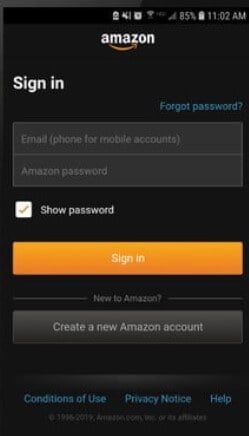
चरण 2-एक वीडियो चुनें
ब्राउज़ करें और एक फिल्म या श्रृंखला चुनें जिसे आप डाउनलोड करना चाहते हैं। विवरण देखने के लिए उस पर क्लिक करें। पूरी श्रृंखला को डाउनलोड करना शुरू करने के लिए डाउनलोड पर टैप करें। आप प्रत्येक एपिसोड के बगल में डाउनलोड आइकन पर क्लिक करके अलग-अलग एपिसोड भी डाउनलोड कर सकते हैं।
(नोट- यदि आप यूएस में नहीं हैं तो सभी वीडियो डाउनलोड के लिए उपलब्ध नहीं हैं)
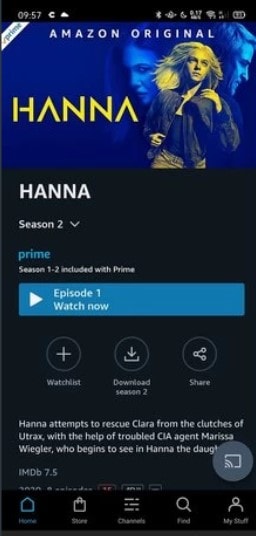
चरण 3-गंतव्य चुनें
यदि आपके फोन में मेमोरी कार्ड डाला गया है, तो आपको एक पॉप-अप मिलेगा। स्थान बचाने के लिए आप इसे आंतरिक मेमोरी में या SD कार्ड में सहेजना चुन सकते हैं
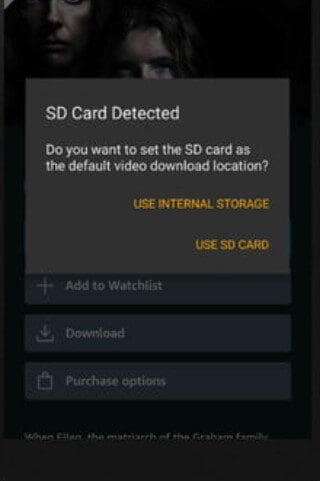
चरण 4-संकल्प चुनें
अब आप तय कर सकते हैं कि आप किस रिज़ॉल्यूशन में अमेज़न प्राइम वीडियो डाउनलोड करना चाहते हैं। लेकिन याद रखें कि जितनी अच्छी गुणवत्ता होगी, उतनी ही अधिक जगह होगी। अंत में, स्टार्ट डाउनलोड दबाएं।
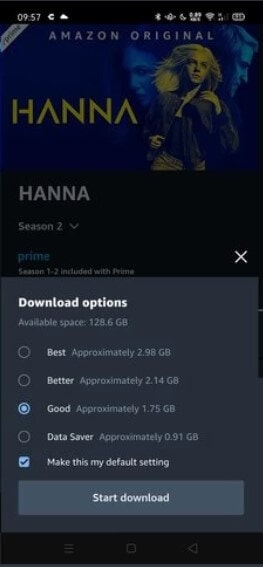
चरण 5-मेरी सामग्री
एक बार आपका डाउनलोड पूरा हो जाने के बाद, एक पॉप-अप खुल जाएगा। टेक मी टू डाउनलोड पेज पर क्लिक करें। अपने डाउनलोड किए गए शीर्षकों को देखने और ब्राउज़ करने के लिए आप नीचे माई स्टफ टैब पर भी क्लिक कर सकते हैं।
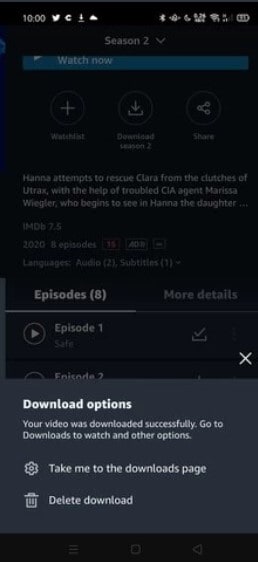
भाग 2: iPhone पर अमेज़न प्राइम वीडियो डाउनलोड करें
Android पर अधिकांश ऐप्स iOS ऐप स्टोर में उपलब्ध नहीं हैं। लेकिन सौभाग्य से, iPhone उपयोगकर्ता Amazon Prime Video ऐप का उपयोग करके वीडियो डाउनलोड करके असीमित स्ट्रीमिंग का आनंद भी ले सकते हैं।
डेटा पर वीडियो स्ट्रीम करना इसे पल भर में समाप्त कर सकता है। तो, एक स्मार्ट समाधान यह है कि अमेज़ॅन प्राइम वीडियो पहले से डाउनलोड करें और जब आप यात्रा करें या बिना वाई-फाई क्षेत्र में रहें तो इसे देखें।
यहाँ एक चरण-दर-चरण मार्गदर्शिका है:
चरण 1-अमेज़न प्राइम वीडियो ऐप डाउनलोड करें
अपने iPhone पर ऐप स्टोर खोलें। अमेज़ॅन प्राइम वीडियो ऐप ढूंढें। इसे स्थापित करो।
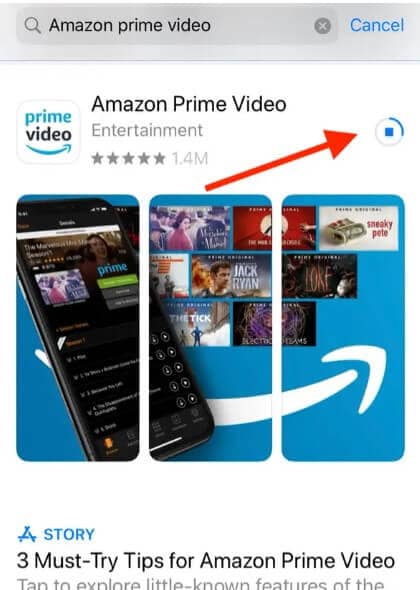
चरण 2-साइन इन
अमेज़न प्राइम वीडियो लॉन्च करें और अपने अमेज़न प्राइम खाते में साइन इन करें
चरण 3-एक वीडियो चुनें
लोकप्रिय वीडियो ब्राउज़ करें या वीडियो शीर्षक खोजें। विवरण के लिए उस पर क्लिक करें
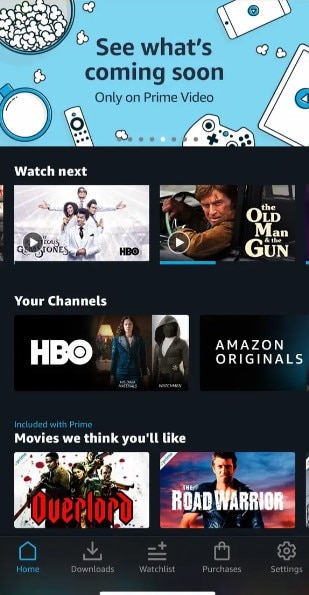
चरण 4-डाउनलोड शुरू करें
प्रक्रिया शुरू करने के लिए डाउनलोड पर टैप करें
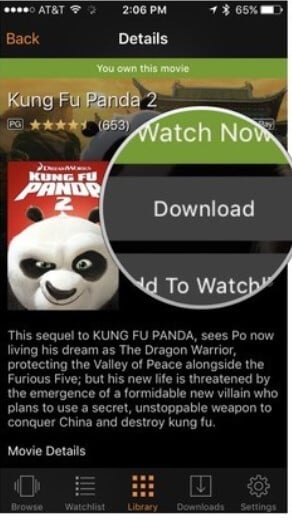
यदि आप सभी एपिसोड डाउनलोड करना चाहते हैं, तो डाउनलोड सीजन पर क्लिक करें
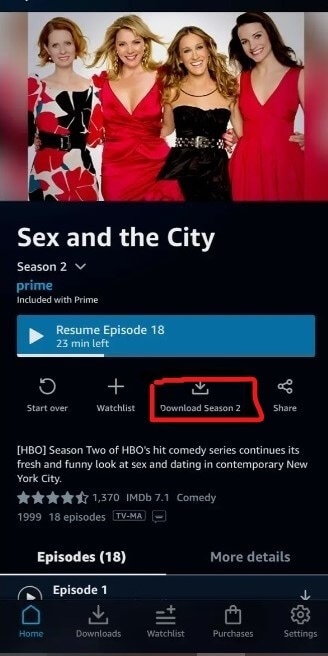
यदि आप डाउनलोड करना बंद करना चाहते हैं या बाद में फिर से शुरू करने के लिए इसे रोकना चाहते हैं, तो विकल्प पर क्लिक करें और डाउनलोड रोकें चुनें
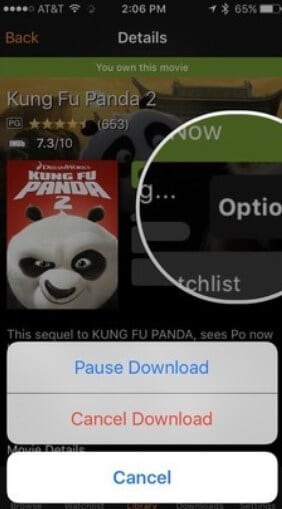
चरण 5-डाउनलोड
अपने डाउनलोड किए गए वीडियो देखने या प्रबंधित करने के लिए नीचे डाउनलोड पर क्लिक करें।
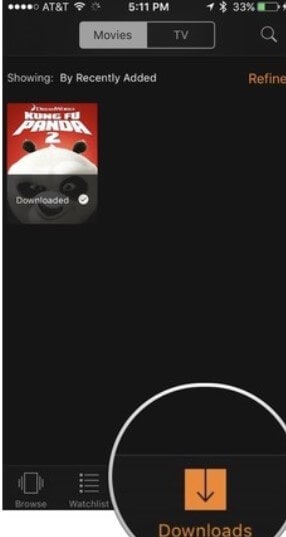
भाग 3: पीसी पर अमेज़न प्राइम वीडियो डाउनलोड करें
यदि आप अपने दोस्तों के साथ समुद्र तट पर कैंप करते समय अमेज़न मूवी देखने की योजना बनाते हैं, तो आपको इसे ऑफ़लाइन देखने के लिए डाउनलोड करना होगा। लेकिन अमेज़ॅन आपको केवल अपने फोन या टैबलेट पर अमेज़ॅन प्राइम वीडियो डाउनलोड करने की अनुमति देता है।
चूंकि आप सीधे अमेज़न प्राइम वीडियो को पीसी पर डाउनलोड नहीं कर सकते हैं, फिर भी आपके पास स्क्रीन रिकॉर्ड करने का विकल्प है। कोई फर्क नहीं पड़ता कि वीडियो कितना लंबा है, आप इसे सब रिकॉर्ड कर सकते हैं। हाँ, अब आप कहीं भी, कभी भी बड़ी स्क्रीन पर ऑफ़लाइन देखने का आनंद ले सकते हैं।
PlayOn एक डेस्कटॉप स्क्रीन रिकॉर्डर है। आप इस ऐप को मुफ्त में डाउनलोड कर सकते हैं और विज्ञापन-मुक्त वीडियो रिकॉर्ड कर सकते हैं। चाहे आप मूवी डाउनलोड करना चाहते हों या कोई सीरीज, यह सब बस एक क्लिक दूर है।
यहां बताया गया है कि आप इसके बारे में कैसे जाते हैं।
1. अपने पीसी पर PlayOn डाउनलोड और इंस्टॉल करें इसे लॉन्च करें।
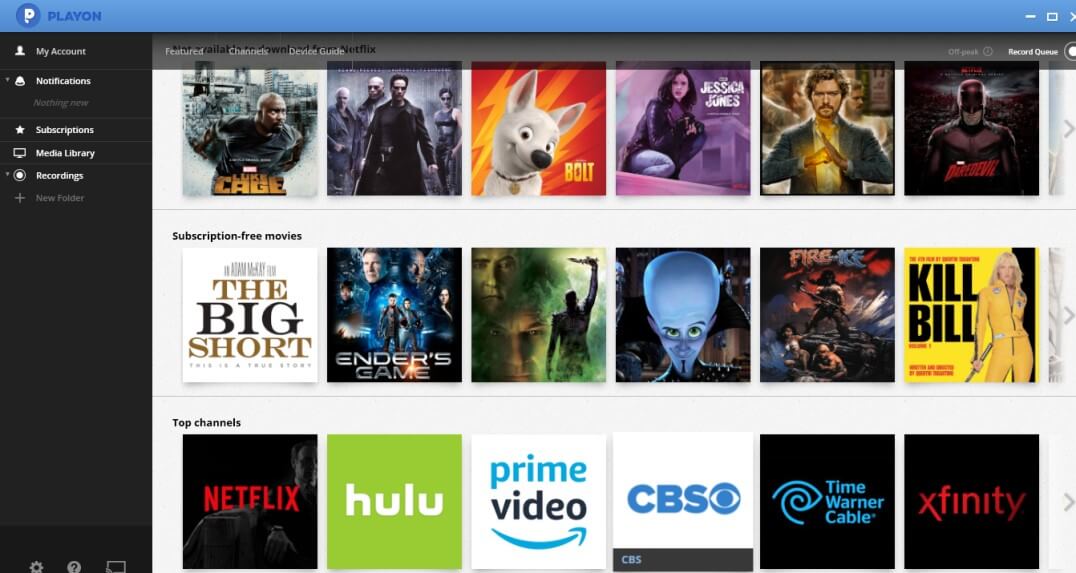
2. चैनल टैब में, अमेज़न प्राइम वीडियो आइकन पर क्लिक करें। स्ट्रीमिंग वीडियो ब्राउज़ करें या शीर्ष पर खोज बार का उपयोग करके इसे ढूंढें। उस वीडियो पर क्लिक करें जिसे आप रिकॉर्ड करना चाहते हैं।
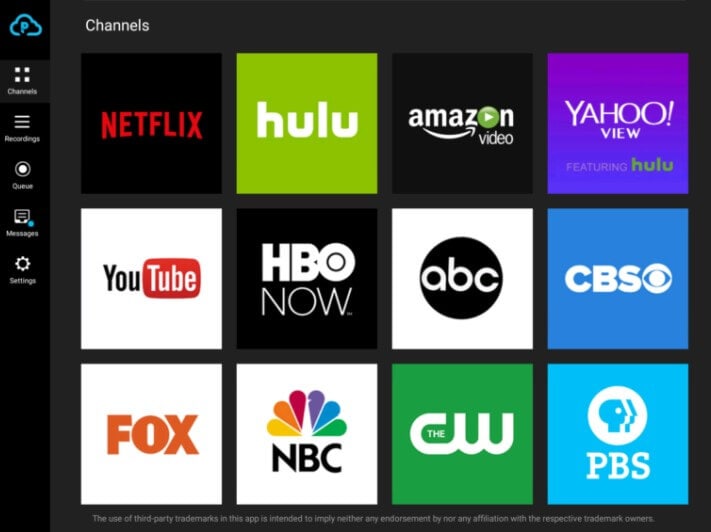
3. एक क्लिक के साथ सभी एपिसोड रिकॉर्ड करने के लिए सभी रिकॉर्ड करें टैप करें, या यदि आप केवल चयनित एपिसोड रिकॉर्ड करना चाहते हैं, तो एक एपिसोड पर क्लिक करें और रिकॉर्ड दबाएं। वीडियो MP4 प्रारूप में रिकॉर्ड किया जाएगा और आपके पीसी में सहेजा जाएगा
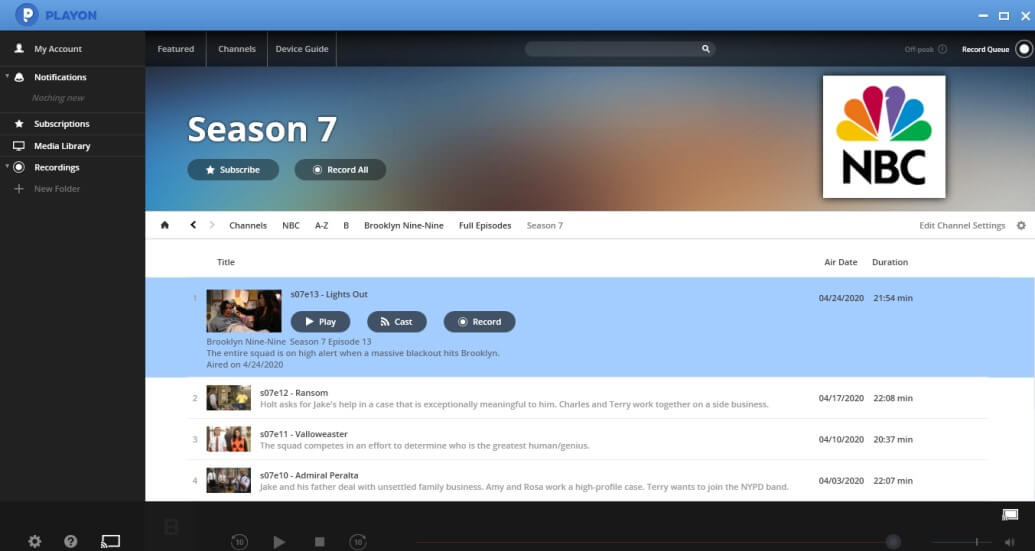
4. आप रिकॉर्ड कतार पर क्लिक करके कतारबद्ध वीडियो की जांच कर सकते हैं। वर्तमान में रिकॉर्ड किया जा रहा वीडियो प्रदर्शित किया जाएगा और जो बाद के लिए कतार में हैं। अपनी इच्छानुसार रिकॉर्डिंग को रोकें या फिर से शुरू करें।
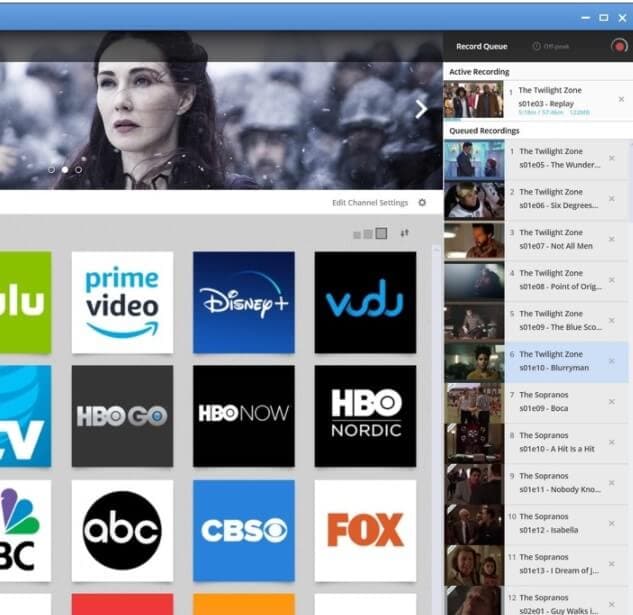
Wondershare Filmora के साथ बोनस टिप-रिकॉर्ड Amazon Prime Video
Wondershare Filmora एक शीर्ष-सूची वीडियो संपादक है जो उन्नत संपादन उपकरण प्रदान करता है जो नौसिखिए संपादकों के लिए भी उपयोग करने में अपेक्षाकृत आसान हैं। Filmora में एक उपयोगकर्ता के अनुकूल इंटरफेस है और कीफ्रेमिंग, मोशन ट्रैकिंग के साथ-साथ ऑडियो डकिंग जैसे पेशेवर संपादन उपकरण प्रदान करता है। हॉलीवुड शैली के प्रभावों के लिए Filmora के साथ अपने वीडियो का रंग मिलान या परिशोधित करें। इसके अलावा, आप Filmora के साथ रिकॉर्ड स्क्रीन कर सकते हैं।
यदि Amazon Prime वीडियो डाउनलोड करने के लिए उपरोक्त सभी तरीके विफल हो जाते हैं, तो आप Filmora की ओर रुख कर सकते हैं। अपने पसंदीदा क्लिप को अपने दोस्तों और परिवार के साथ साझा करने के लिए रिकॉर्ड किए गए वीडियो को और भी संपादित किया जा सकता है।
1. फिल्मोरा एक्स लॉन्च करें। रिकॉर्ड पर टैप करें और रिकॉर्ड पीसी स्क्रीन पर क्लिक करें।
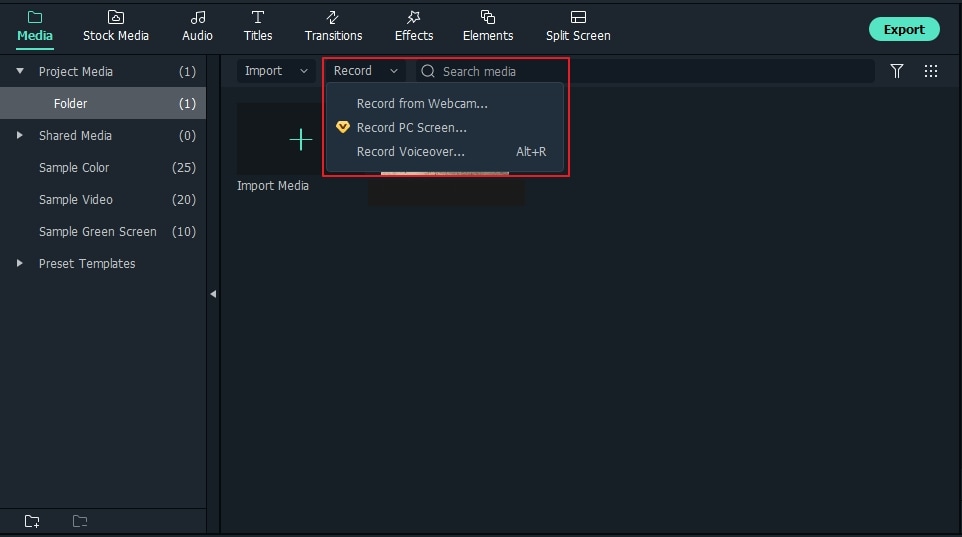
2. Amazon Prime विंडो अपने आप एक डायलॉग बॉक्स के साथ खुल जाएगी। ड्रॉप-डाउन मेनू से पूर्ण स्क्रीन, कस्टम या लक्ष्य विंडो चुनें। लाल रिकॉर्ड बटन दबाएं—अतिरिक्त सेटिंग्स के लिए सेटिंग्स दबाएं जैसे निर्दिष्ट अवधि को ऑटो रिकॉर्ड करने के लिए टाइमर सेट करना।

3. रिकॉर्डिंग 3 सेकंड में शुरू हो जाएगी।
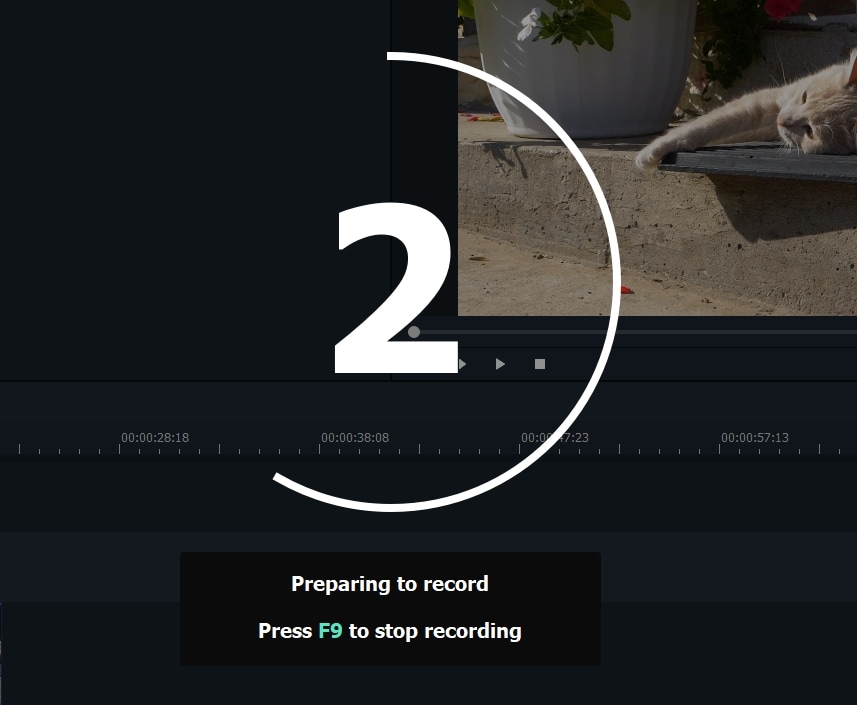
4. रिकॉर्डिंग बंद करने के लिए F9 दबाएं। वीडियो को सहेजने के लिए एक गंतव्य चुनें। साथ ही, वीडियो की गुणवत्ता/रिज़ॉल्यूशन का चयन करें।
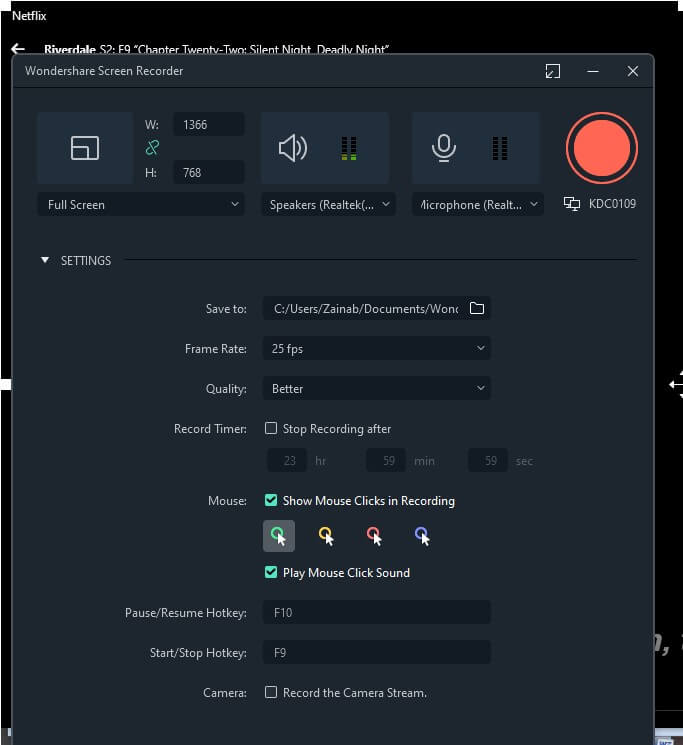
5. रिकॉर्ड किया गया वीडियो फिल्मोरा में आपकी मीडिया लाइब्रेरी में भी प्रदर्शित किया जाएगा। विचारों को आकर्षित करने के लिए आकर्षक कैप्शन या इमोजी जोड़ें। मोशन ट्रैकिंग लागू करें या चेहरों को धुंधला करें।
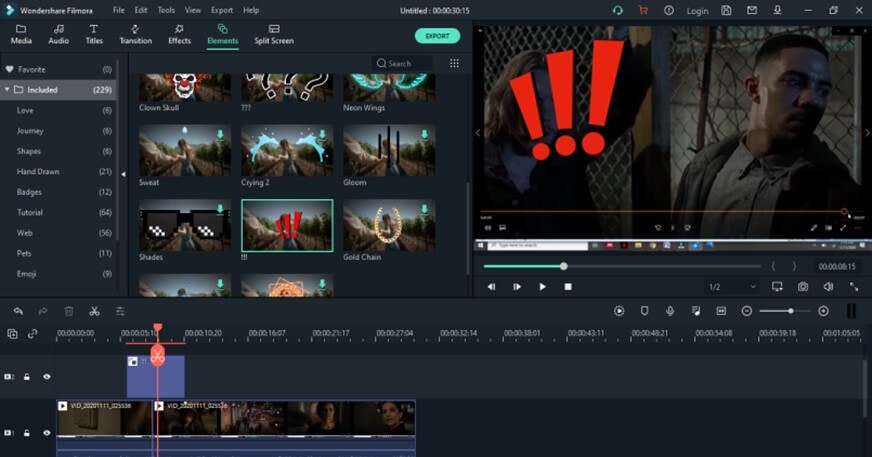
Amazon Prime वीडियो ऑफ़लाइन देखने के लिए तैयार?
अब अगर आप बहुत बिजी हैं तो आपको कभी भी कोई एपिसोड या मूवी मिस नहीं करनी पड़ेगी। आप अमेज़ॅन प्राइम वीडियो को पीसी या अपने फोन पर असीमित ऑफ़लाइन देखने के लिए बाद में या जब आप अंततः इसे देखने के लिए तैयार हो जाते हैं, डाउनलोड कर सकते हैं।
यदि आप इस सप्ताह के अंत में बिना वाई-फाई क्षेत्र में जा रहे हैं, तो अपने दोस्तों के साथ अच्छी हंसी के लिए कुछ कॉमेडी फिल्में डाउनलोड करना याद रखें। MP4 प्रारूप में Amazon Prime वीडियो डाउनलोड करने के लिए PlayOn का उपयोग करें ताकि आप उन्हें अपने लैपटॉप से और भी बड़ी स्क्रीन पर स्थानांतरित कर सकें ताकि बड़े दर्शक एक साथ बैठ सकें और आनंद ले सकें
अगर सब कुछ विफल हो जाता है, तो Wondershare Filmora को आपकी पीठ मिल गई है। बस अनुकूलित सेटिंग्स के साथ रिकॉर्ड करें और शीर्षक, गति ट्रैकिंग, या यहां तक कि रंग मिलान जोड़कर रिकॉर्डिंग संपादित करें।
हैप्पी स्ट्रीमिंग दोस्तों!



